flash professional设置图片透明度的方法
时间:2023-06-12 15:37:17作者:极光下载站人气:153
adobe flash professional这款动画制作软件被很多小伙伴使用,在使用该软件的时候会将自己需要的图片导入到flash professional中进行相关的编辑操作,比如我们想要设置一下图片的透明度,那么我们可以将导入到flash professional中的图片转成图形,之后再在属性的窗口中将色彩效果设置成为alpha选项,之后就可以进行图片的透明度的调整了,由于这款软件的专业性是很高的,因此对于大家在制作的过程中有着比较严格的要求,如果你不知道如何在flash中设置图片的透明度的话,可以和小编一起来看看方法教程,希望对大家有所帮助。
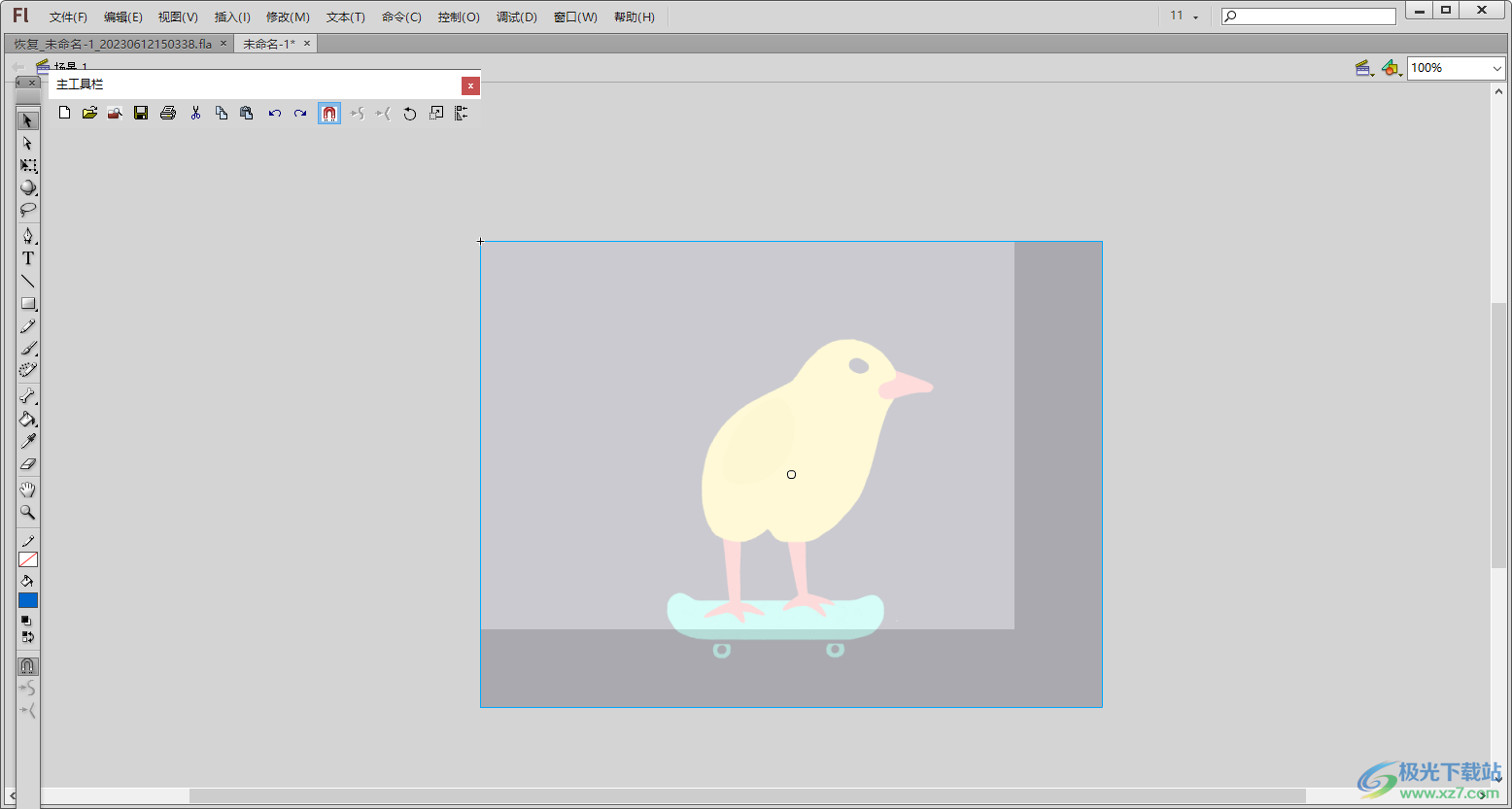
方法步骤
1.将flash professional打开之后,在页面上选择自己需要的文件样式进行新建。
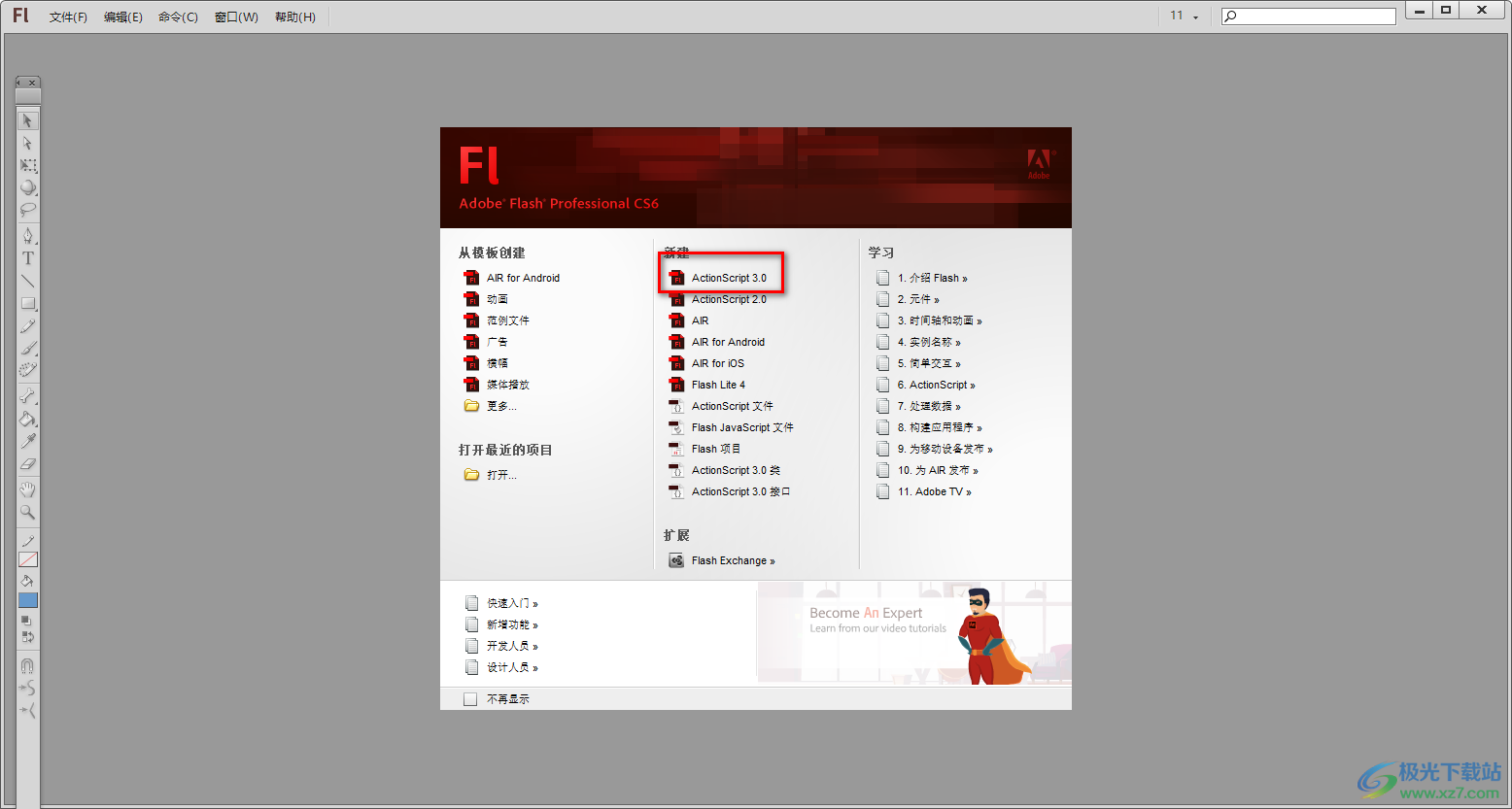
2.新建之后,我们需要点击【窗口】-【工具栏】-【主工具栏】。
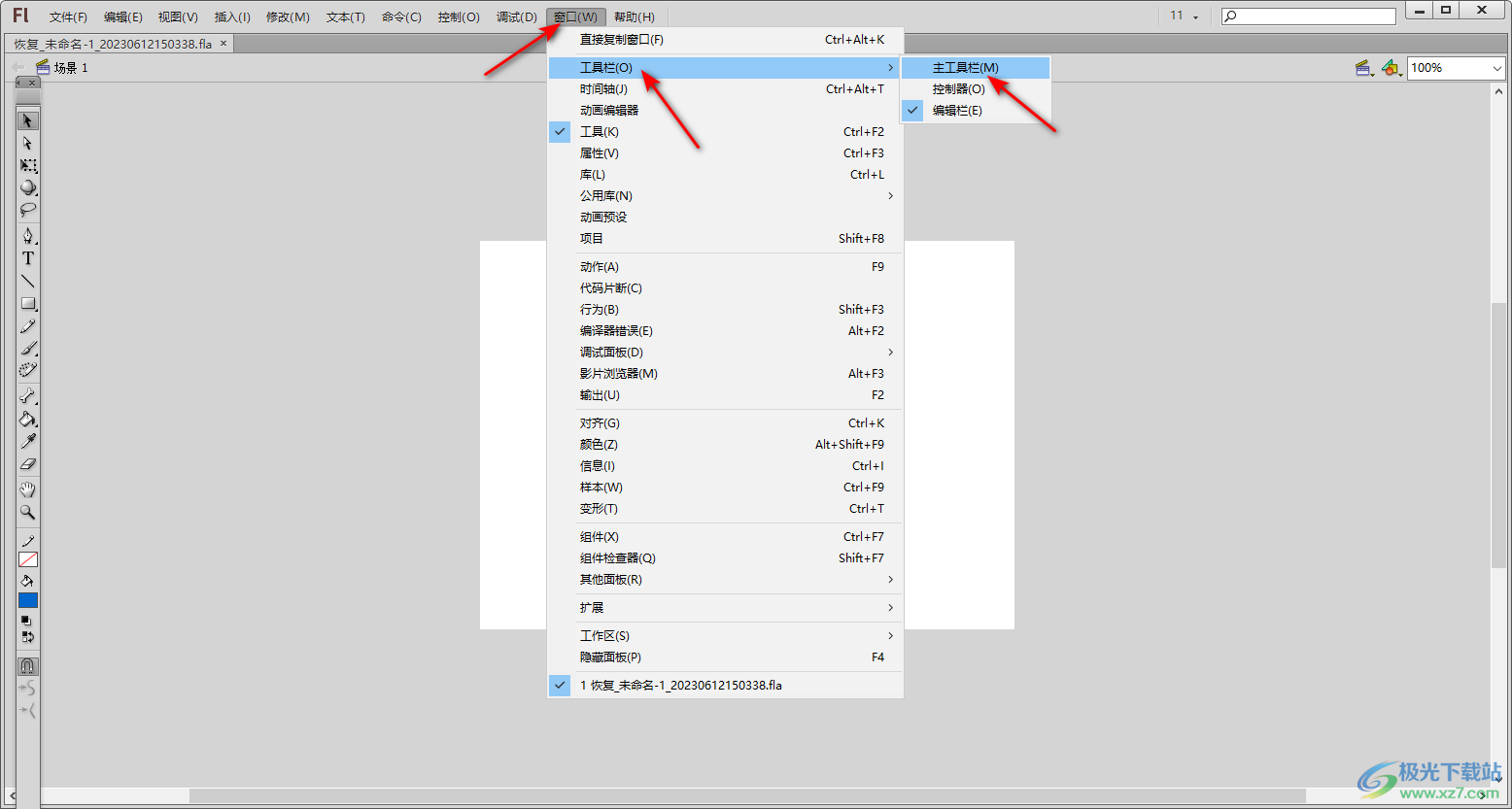
3.随后我们的主工具栏就会出现在页面上,我们点击该工具栏中的【文件】选项,进入到本地文件夹页面中。
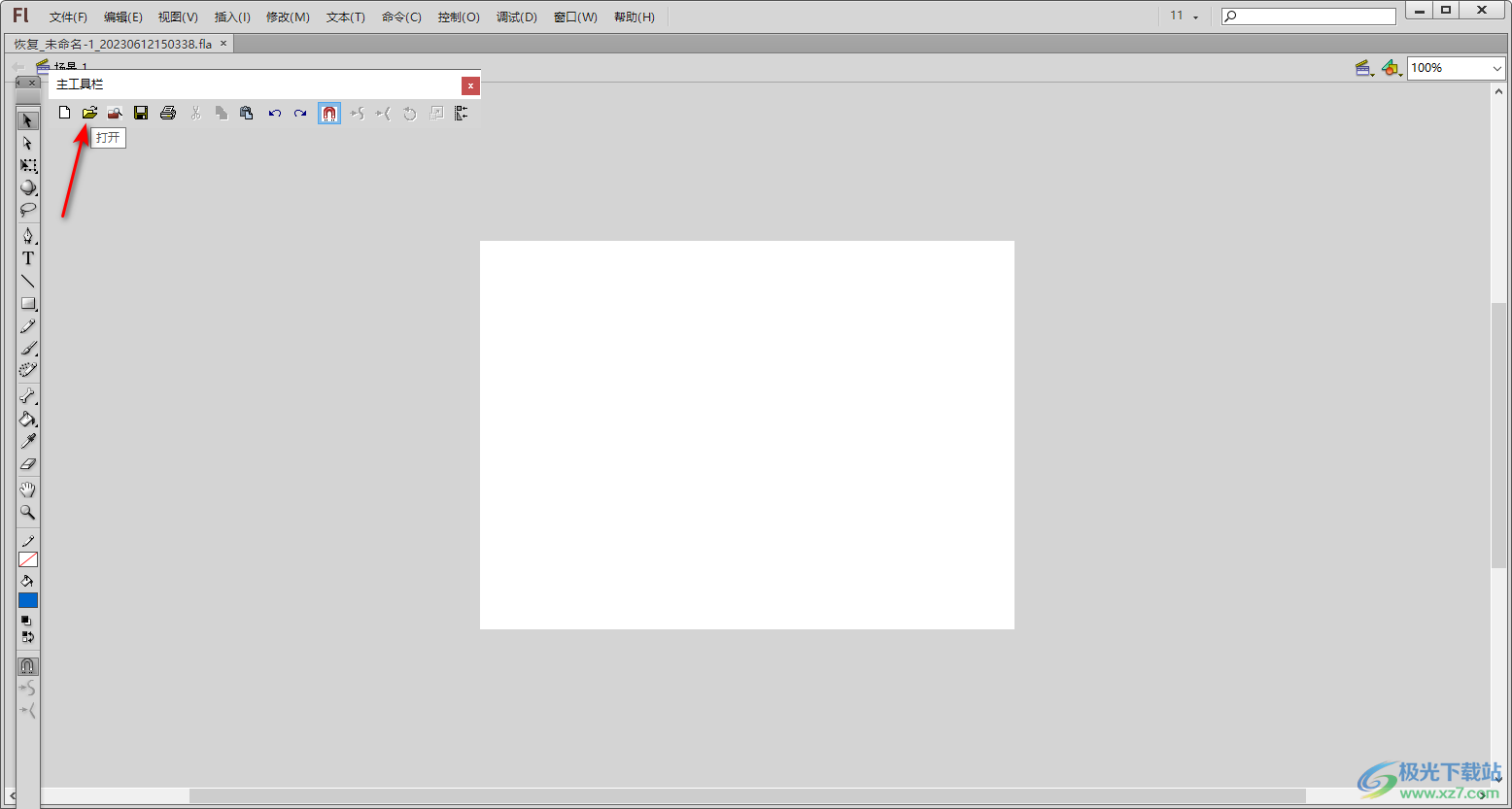
4.进入之后,我们将文件类型改成【所有文件】,如图所示。
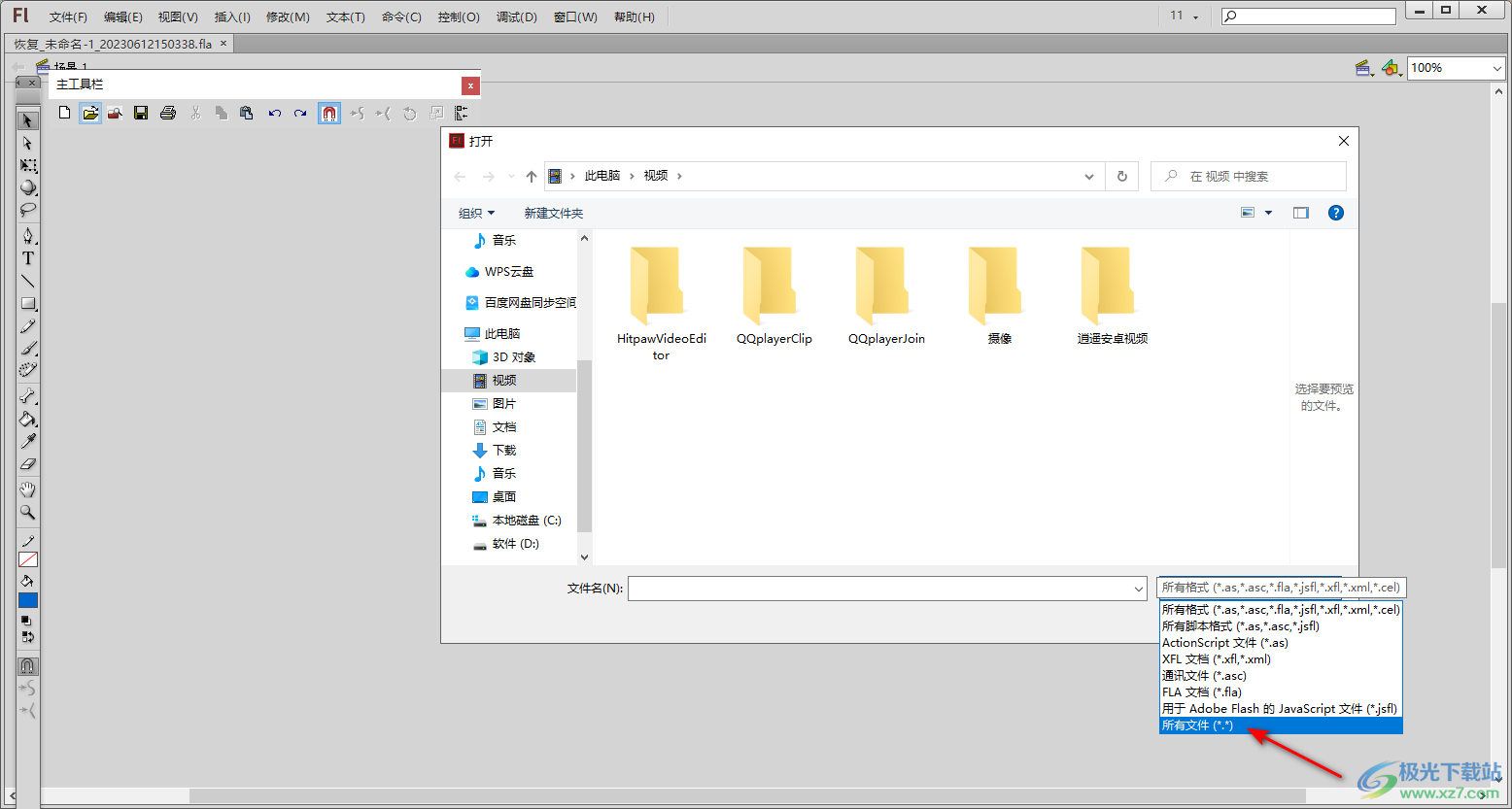
5.随后,找到自己需要添加的图片选中,之后将右下角的打开按钮进行添加即可。
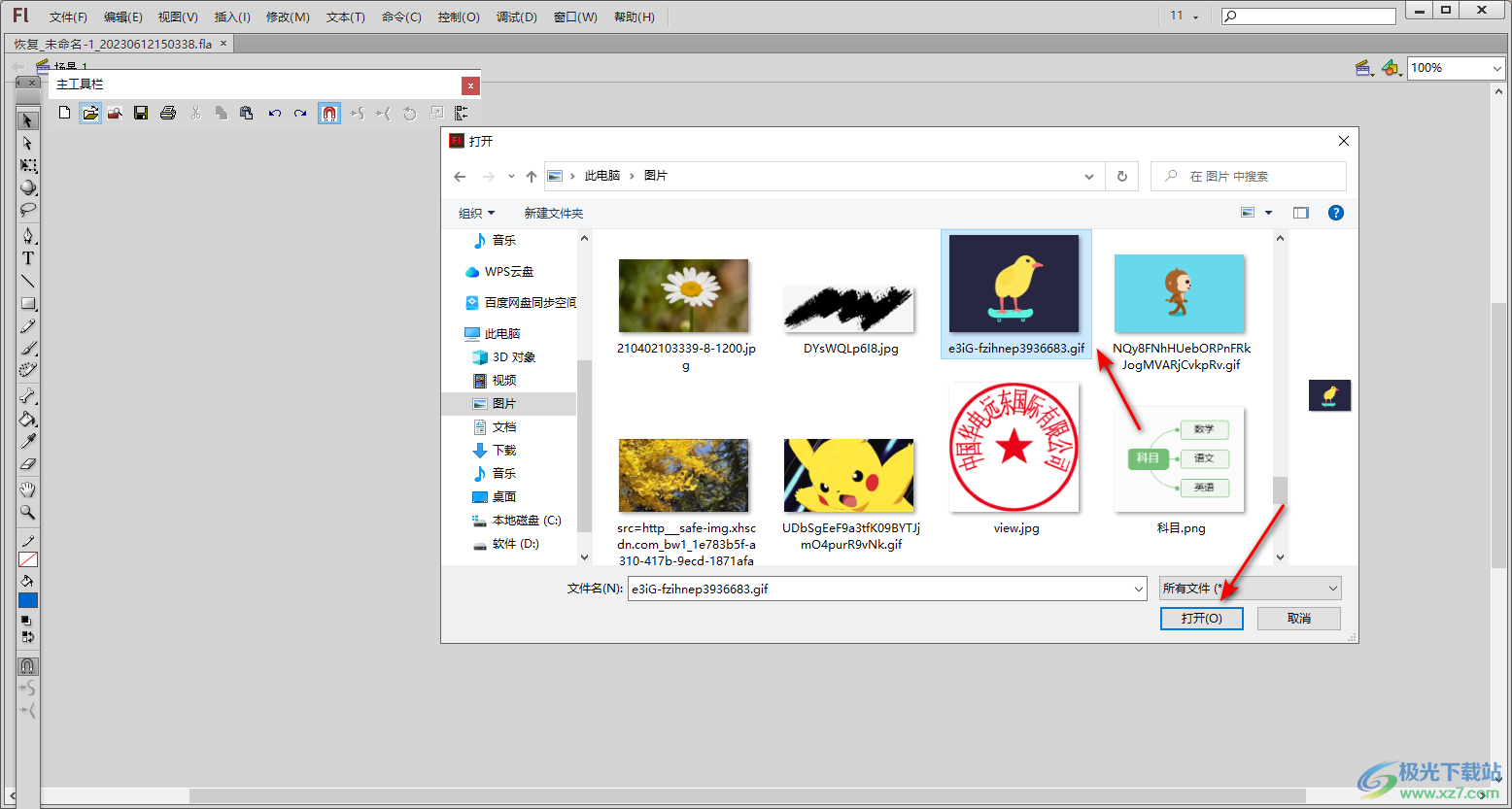
6.当我们将图片添加进来之后,我们将鼠标定位到页面顶部的【修改】选项卡位置点击一下,在下拉选项中将【转换为元件】选项。
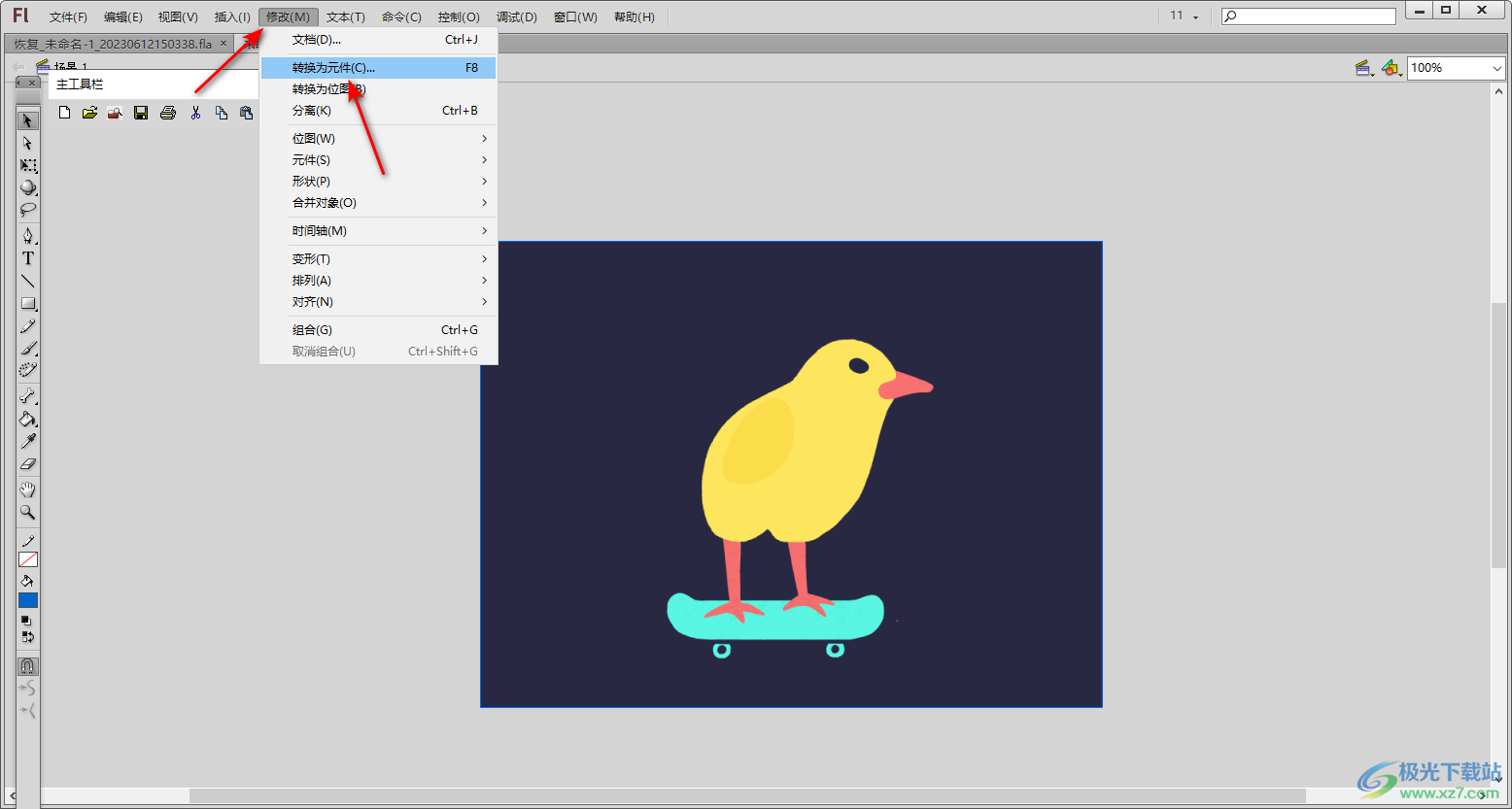
7.随后在页面上弹出一个转换为元件的窗口,在该窗口中将【类型】改为【图形】,之后点击确定按钮。
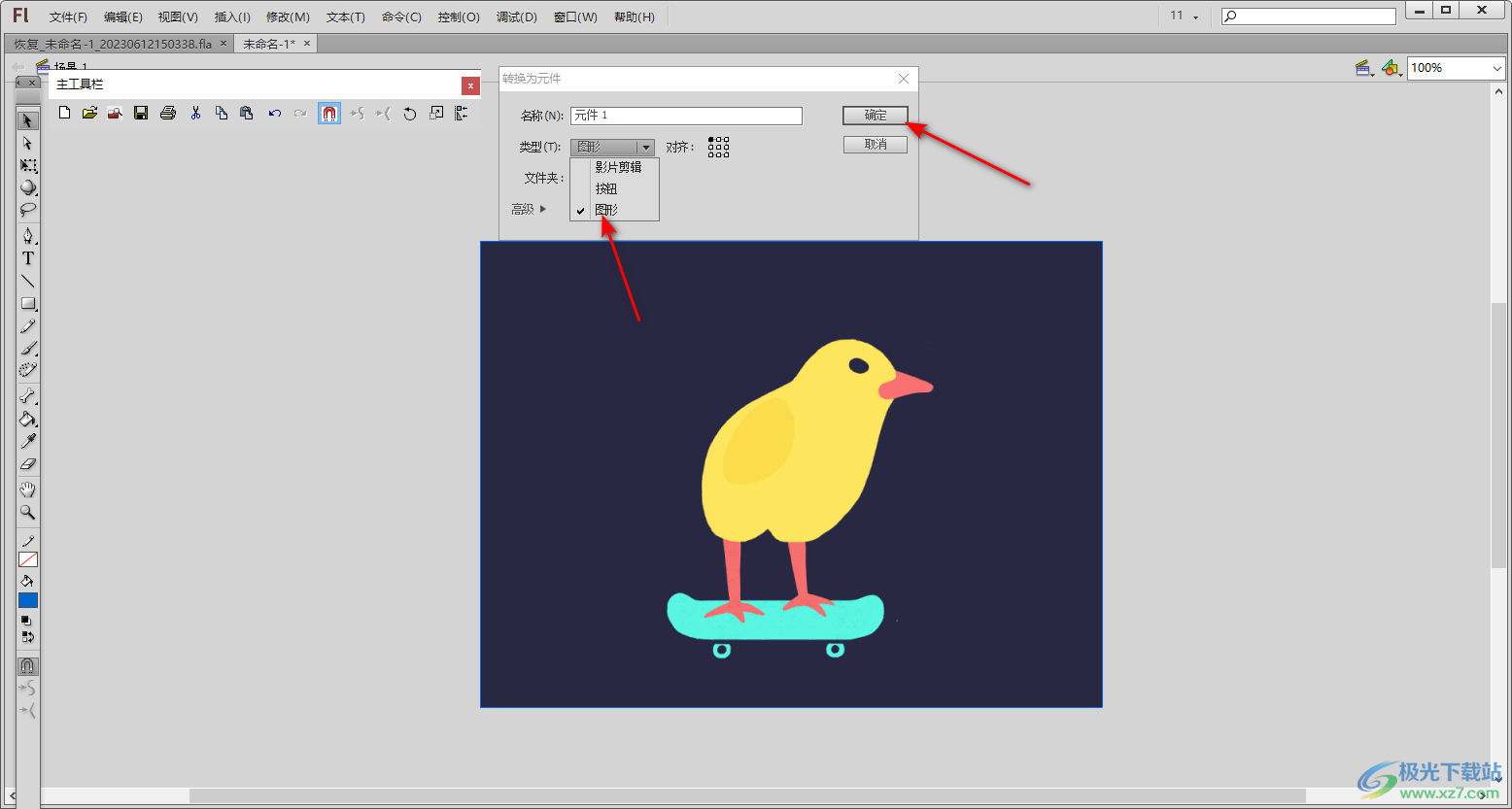
8.随后我们再将菜单栏中的【窗口】选项打开,在下拉选项中将【属性】选项点击打开。

9.打开之后,我们需要在该窗口中将【色彩效果】的下拉选项打开,之后在【格式】的下拉列表中选择【alpha】。
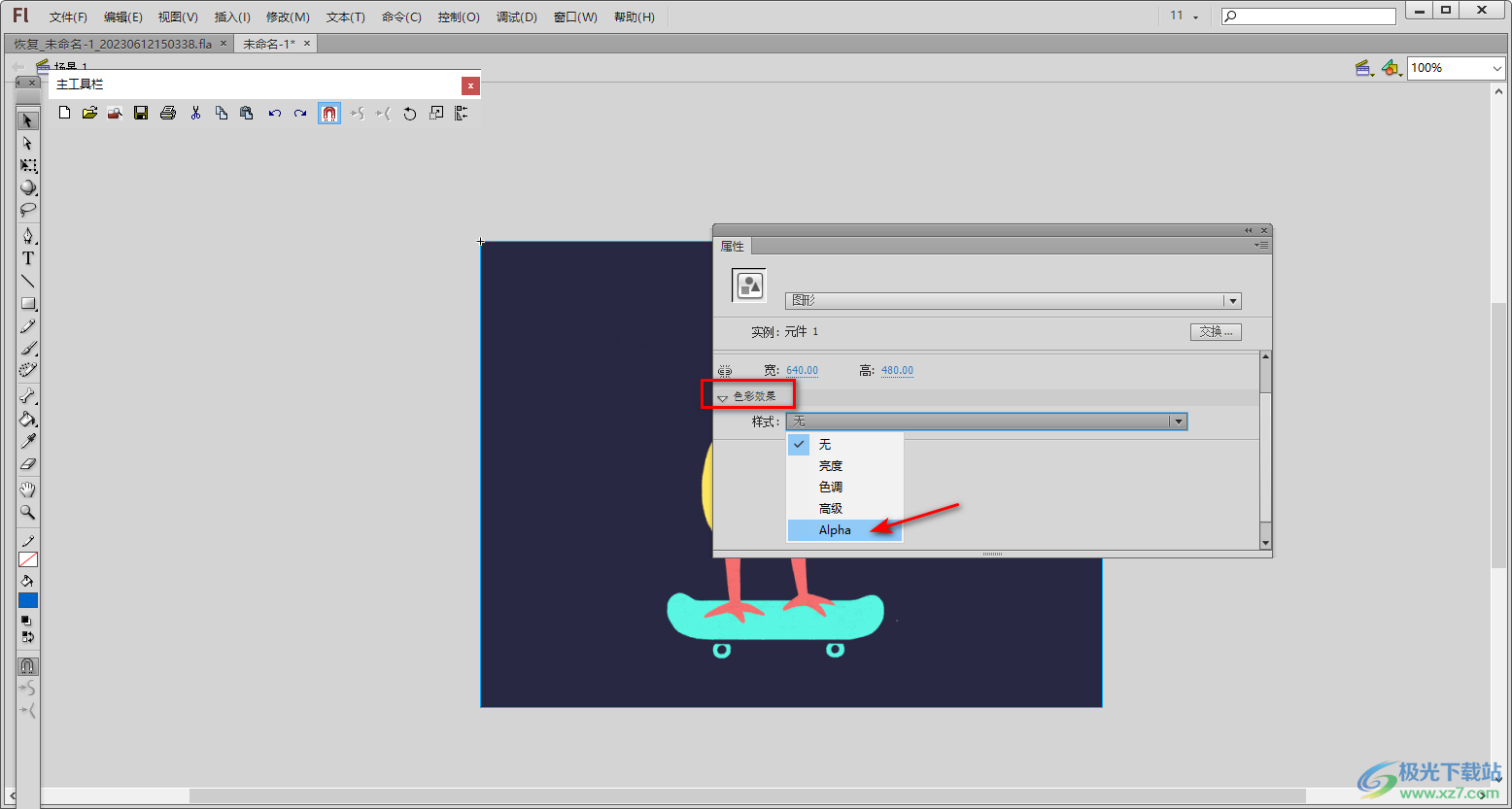
10.之后我们通过鼠标左键将alpha的滑动按钮向左移动,那么我们的图片就会进行透明度的调整,如图所示。
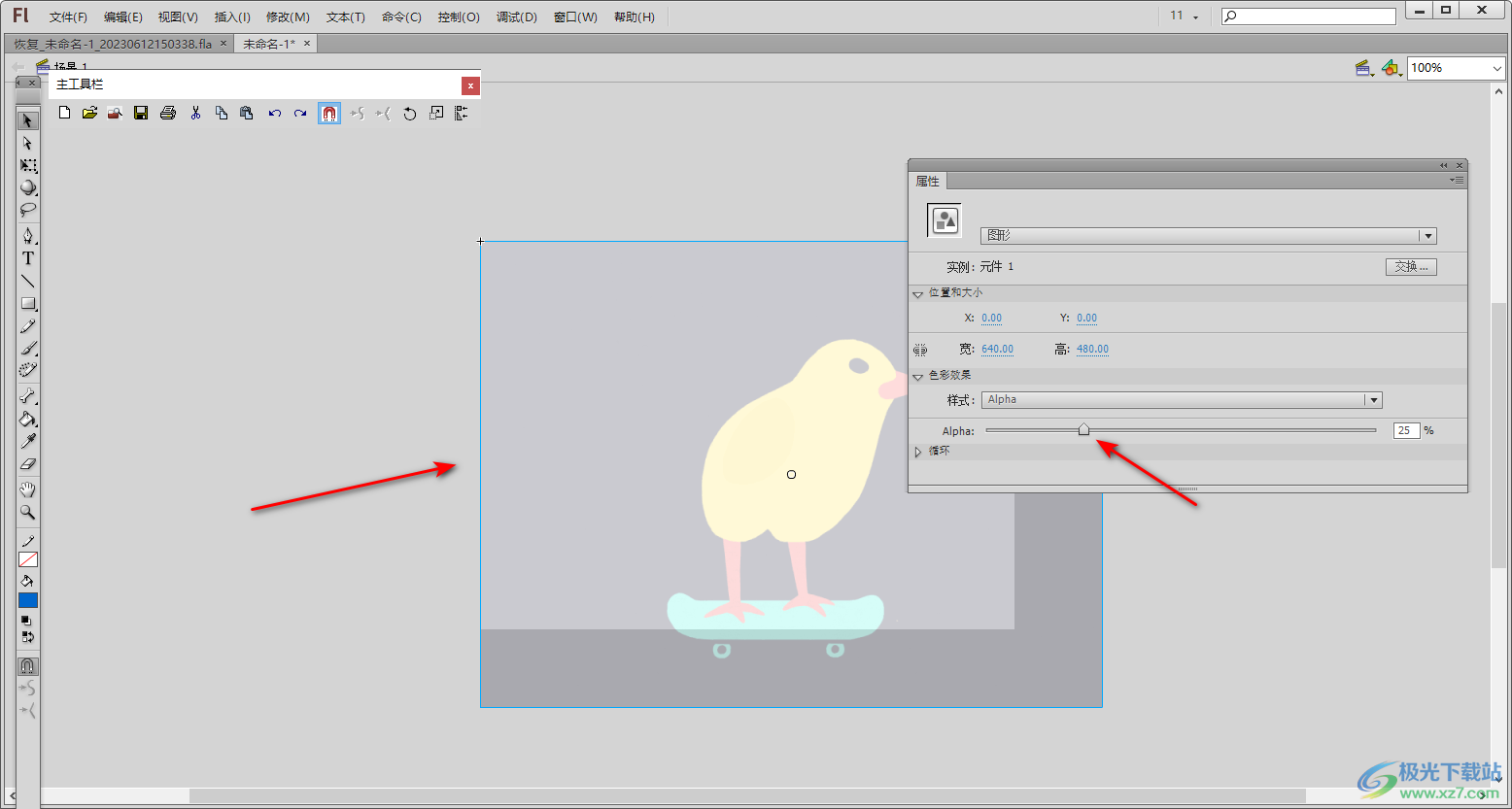
以上就是关于如何使用flash professional设置图片的透明度的具体操作方法,在使用该软件设置图片的过程中,我们要注意一下怎么导入图片,之后再怎么进行图片透明度的调整,如果不清楚的小伙伴可以按照上述方法进行操作。

adobe flash professional cc 2017版
大小:1.33 GB版本:官方版环境:WinAll, WinXP, Win7, Win10, WP7
- 进入下载
相关推荐
相关下载
热门阅览
- 1百度网盘分享密码暴力破解方法,怎么破解百度网盘加密链接
- 2keyshot6破解安装步骤-keyshot6破解安装教程
- 3apktool手机版使用教程-apktool使用方法
- 4mac版steam怎么设置中文 steam mac版设置中文教程
- 5抖音推荐怎么设置页面?抖音推荐界面重新设置教程
- 6电脑怎么开启VT 如何开启VT的详细教程!
- 7掌上英雄联盟怎么注销账号?掌上英雄联盟怎么退出登录
- 8rar文件怎么打开?如何打开rar格式文件
- 9掌上wegame怎么查别人战绩?掌上wegame怎么看别人英雄联盟战绩
- 10qq邮箱格式怎么写?qq邮箱格式是什么样的以及注册英文邮箱的方法
- 11怎么安装会声会影x7?会声会影x7安装教程
- 12Word文档中轻松实现两行对齐?word文档两行文字怎么对齐?
网友评论